Firebase Authentication을 통한 사용자 인증 설정
앱 개발에 있어서 사용자 인증은 필수적인 요소입니다. Firebase Authentication은 이러한 인증 과정을 쉽게 처리할 수 있도록 도와주는 도구입니다. Firebase를 이용하면 다양한 인증 방식을 손쉽게 구현할 수 있습니다. 본 포스팅에서는 Firebase Authentication을 설정하여 사용자 인증을 수행하는 방법에 대해 자세히 알아보겠습니다.

Firebase 프로젝트 설정하기
사용자 인증을 위해서는 먼저 Firebase 프로젝트를 생성해야 합니다. Firebase 콘솔에 로그인한 후 새로운 프로젝트를 만들고 Firebase Authentication을 활성화합니다. 이렇게 설정한 후, 다양한 로그인 방법을 제공할 수 있게 됩니다.
Firebase Authentication 라이브러리 추가하기
프로젝트가 준비되었다면, Firebase Authentication 라이브러리를 Android 프로젝트에 추가해야 합니다. 이를 위해 Gradle 파일을 수정하여 필요한 종속성을 추가합니다. 일반적으로는 Firebase Android BoM을 사용하는 것이 좋은 방법입니다.
- Gradle 파일에 다음 내용 추가하기:
- 또한 Credential Manager 관련 라이브러리도 추가해야 합니다:
dependencies {
implementation(platform("com.google.firebase:firebase-bom:33.10.0"))
implementation("com.google.firebase:firebase-auth")
}
implementation("androidx.credentials:credentials:1.3.0")
implementation("androidx.credentials:credentials-play-services-auth:1.3.0")
SHA-1 디지털 지문 설정하기
Firebase Authentication을 활용하기 위해서는 앱의 SHA-1 디지털 지문을 설정해야 합니다. 이는 Firebase 콘솔의 해당 프로젝트 설정에서 지정할 수 있습니다. SHA-1 지문을 얻는 방법은 여러 가지가 있으며, 이는 개발 환경에 따라 다를 수 있습니다.
Google 로그인 설정하기
Firebase Console에서 Google 로그인을 활용하려면 Authentication 섹션의 로그인 방법 탭으로 이동하여 Google 로그인 옵션을 활성화합니다. 이후 설정을 완료하고, 필요한 OAuth 클라이언트 정보를 포함한 구성 파일을 다운로드하여 프로젝트에 추가합니다. 이 파일은 Firebase와 Google 서비스 간의 인증을 원활하게 도와줍니다.
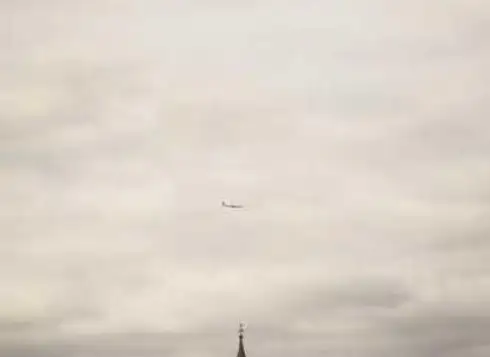
Google 계정으로 로그인 통합하기
Google 계정으로 로그인을 구현하기 위해서는 다음과 같은 절차를 따라야 합니다. 먼저, Google 로그인을 위한 요청을 초기화하고 그에 따른 Credential Manager 요청을 생성합니다. 이렇게 하는 예시는 다음과 같습니다:
val googleIdOption = GetGoogleIdOption.Builder()
.setServerClientId(getString(R.string.default_web_client_id))
.setFilterByAuthorizedAccounts(true)
.build()
val request = GetCredentialRequest.Builder()
.addCredentialOption(googleIdOption)
.build()
Firebase 인증 처리하기
사용자가 로그인을 시도할 때, 인증된 자격 증명을 Firebase에 전달하여 로그인을 처리합니다. 이 과정을 통해 사용자의 Google ID 토큰을 생성하고 Firebase에 인증할 수 있습니다. 다음은 이에 대한 예시입니다:
private fun handleSignIn(credential: Credential) {
if (credential is CustomCredential && credential.type == TYPE_GOOGLE_ID_TOKEN_CREDENTIAL) {
val googleIdTokenCredential = GoogleIdTokenCredential.createFrom(credential.data)
firebaseAuthWithGoogle(googleIdTokenCredential.idToken)
} else {
Log.w(TAG, "Credential is not of type Google ID!")
}
}
이메일/비밀번호 인증 설정하기
Firebase Authentication은 이메일과 비밀번호를 통한 기본적인 인증 방법도 제공합니다. Firebase Console에서 이메일/비밀번호 로그인 방법을 활성화하고, 이메일 및 비밀번호를 사용해 회원가입 및 로그인을 처리할 수 있습니다. 회원가입 시 다음과 같은 메서드를 활용할 수 있습니다:
Future
try {
UserCredential userCredential = await FirebaseAuth.instance.createUserWithEmailAndPassword(email: email, password: password);
debugPrint('회원가입 성공: ${userCredential.user?.uid}');
} catch (e) {
debugPrint('회원가입 오류: ${e.message}');
}
}
전화번호 인증 기능
SMS 메시지를 통해 사용자의 전화번호로 인증할 수 있는 기능도 Firebase Authentication에서 지원합니다. 사용자는 SMS로 전송된 일회용 코드를 통해 로그인할 수 있습니다. 이를 위해 FirebaseUI와 같은 도구를 사용할 수 있으며, 또한 reCAPTCHA를 설정하여 보안을 강화할 수 있습니다.
Firebase Authentication와 보안
Firebase Authentication은 강력한 보안 기능을 제공하여 사용자의 데이터를 안전하게 보호합니다. 다중 인증(MFA) 설정이나 사용자 활동의 감사 로깅과 같은 기능을 통해 더욱 안전한 인증 과정을 구현할 수 있습니다. 앱에 인증 시스템을 통합할 때 이러한 보안 기능을 고려하는 것이 중요합니다.

결론
Firebase Authentication은 다양한 인증 방식을 제공하여 사용자 인증을 간편하게 설정할 수 있는 강력한 도구입니다. Google 로그인, 전화번호 인증, 이메일/비밀번호 인증 등 여러 기능을 활용하여 개발자는 사용자에게 안전하고 편리한 인증 방법을 제공할 수 있습니다. 이를 통해 사용자 데이터의 보안을 강화하고, 신뢰성 높은 서비스를 구축할 수 있습니다.
질문 FAQ
Firebase Authentication의 주요 기능은 무엇인가요?
Firebase Authentication은 다양한 로그인 방식을 제공하며, 이메일, 소셜 미디어 계정, 전화번호 등을 통해 사용자를 인증할 수 있는 기능을 갖추고 있습니다.
Firebase 프로젝트를 어떻게 설정하나요?
Firebase 콘솔에 접속하여 새로운 프로젝트를 생성한 다음, Authentication 기능을 활성화하면 됩니다. 이 과정을 통해 사용자의 인증 방법을 설정할 수 있습니다.
Google 로그인을 어떻게 통합하나요?
Firebase Console에서 Google 로그인 옵션을 활성화한 후, 필요한 인증 정보를 포함한 구성 파일을 다운로드하여 프로젝트에 추가하면 됩니다.
이메일 및 비밀번호로 회원가입하는 방법은?
Firebase Authentication에서는 createUserWithEmailAndPassword 메서드를 사용하여 사용자의 이메일과 비밀번호로 간단하게 회원가입을 처리할 수 있습니다.
전화번호 인증은 어떻게 구현하나요?
Firebase Authentication은 SMS를 통해 일회용 코드를 발송하여 사용자의 전화번호를 인증할 수 있는 기능을 제공하며, FirebaseUI를 이용하면 쉽게 구현할 수 있습니다.